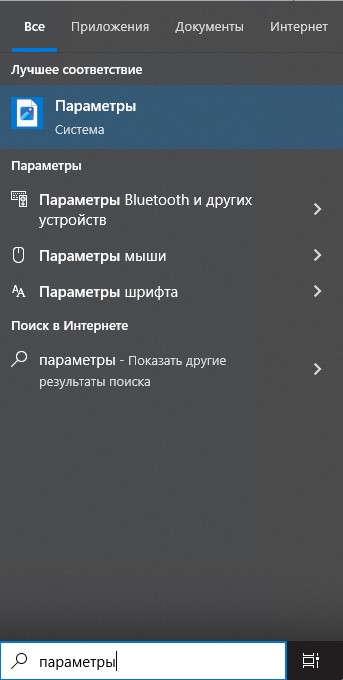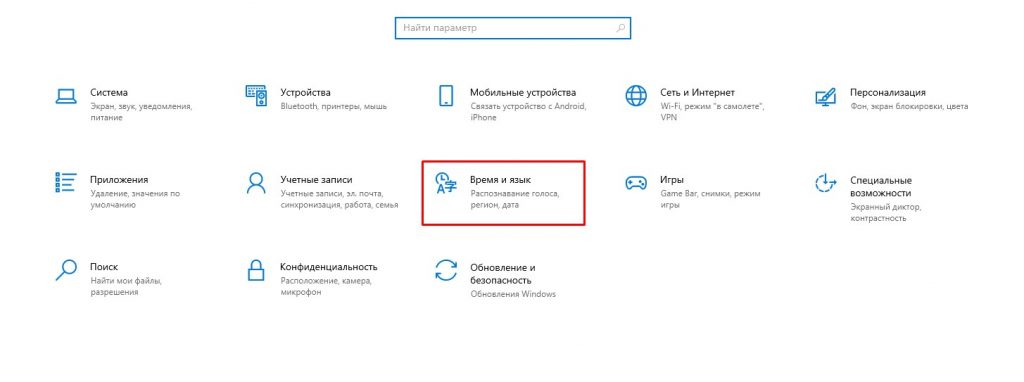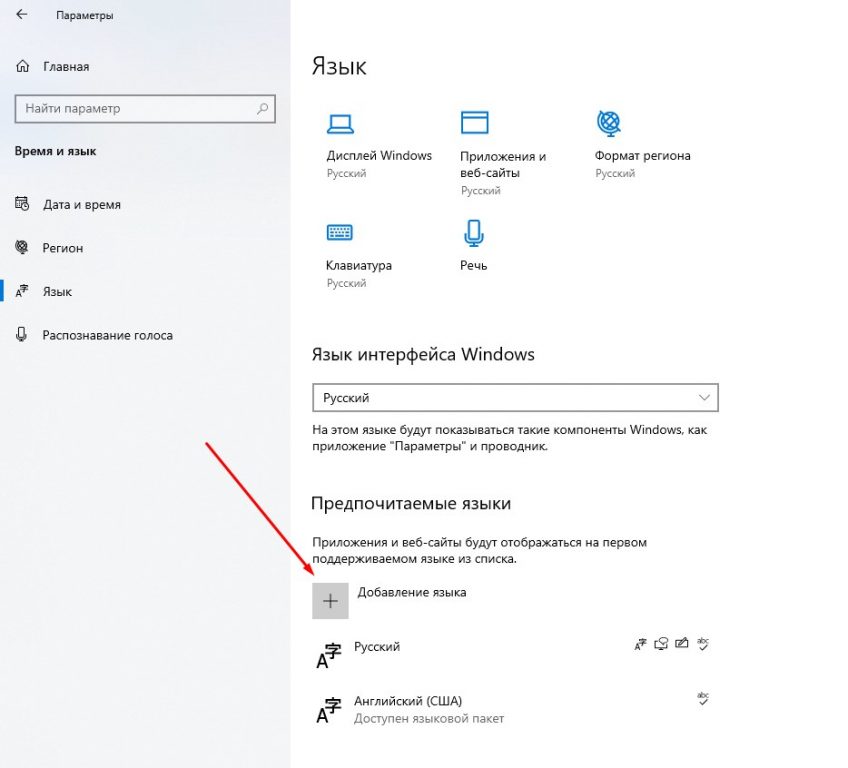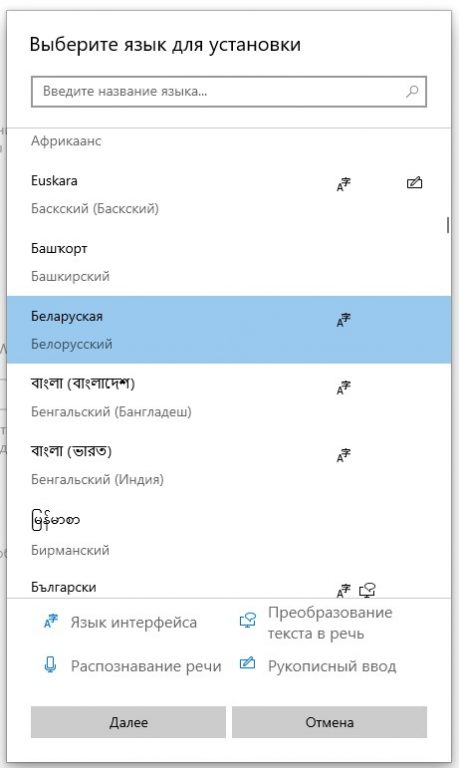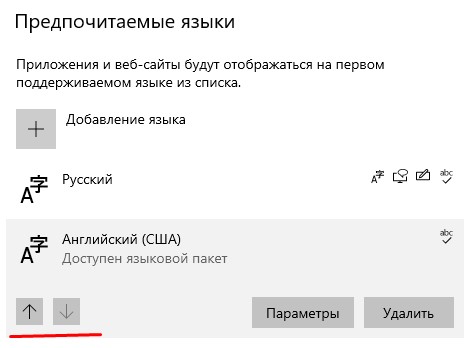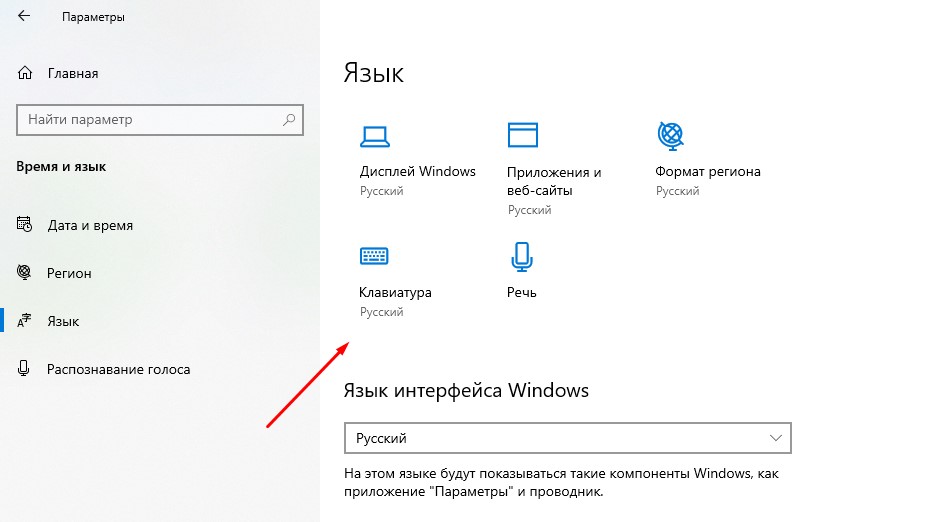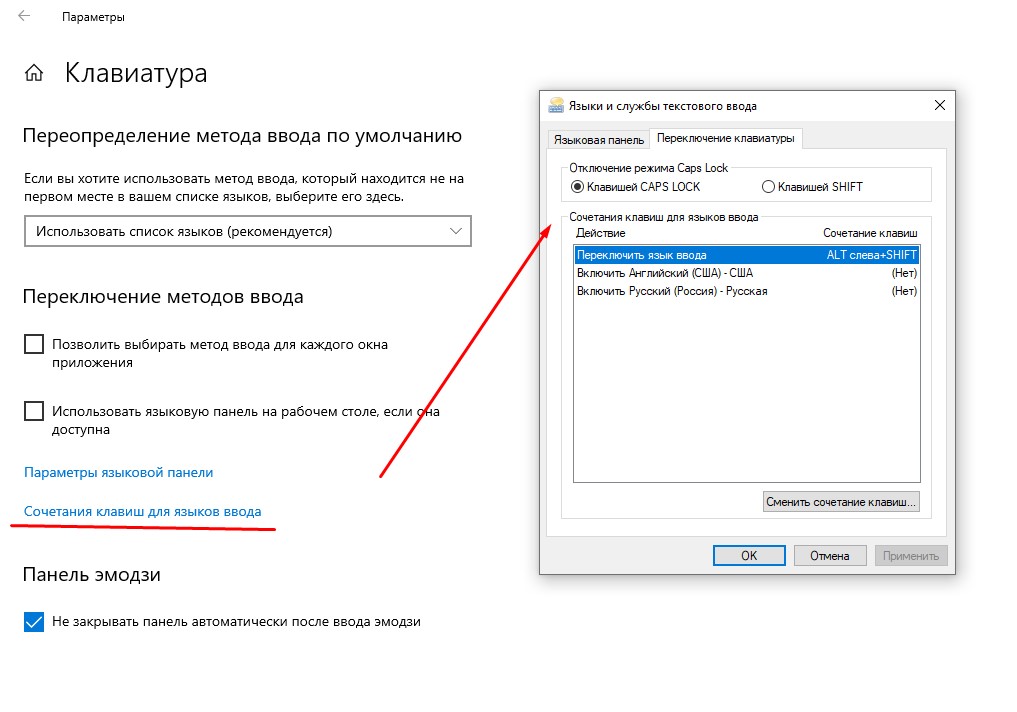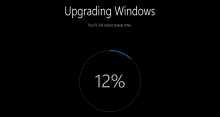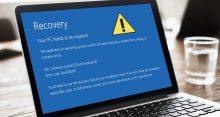Чтобы добавить новый язык ввода в Windows 10, начните с открытия параметров системы. Самый быстрый способ — нажать на значок меню «Пуск» в левом нижнем углу экрана и ввести в строке поиска слово «Параметры». После этого выберите найденный результат.
Если вы предпочитаете другой способ доступа, то можно использовать комбинацию клавиш Windows + I, которая сразу откроет окно параметров.
В открывшемся окне нажмите на раздел «Время и язык», затем перейдите во вкладку «Язык».
Раздел «Язык» позволяет не только добавлять новые языки ввода, но и управлять языком интерфейса системы, если это потребуется.
После того как вы открыли раздел «Язык» в параметрах, найдите кнопку «Добавления языка» и нажмите на нее.
В появившемся списке языков можно выбрать нужный, воспользовавшись строкой поиска для удобства. Выберите язык и нажмите кнопку «Далее».
На следующем этапе вам предложат установить языковые компоненты, такие как интерфейс системы, голосовые пакеты и инструменты проверки орфографии. Для добавления только раскладки клавиатуры достаточно оставить включенным пункт «Базовый ввод». После этого нажмите «Установить» и дождитесь завершения загрузки компонентов.
Установленный язык появится в списке «Предпочитаемые языки». Теперь его можно использовать для ввода текста или переключения раскладки клавиатуры.
Когда новый язык добавлен, можно настроить порядок языков и способы их переключения. В списке «Предпочитаемые языки» языки располагаются в том порядке, в котором они будут переключаться. Чтобы изменить этот порядок, используйте кнопки перемещения вверх и вниз или просто перетащите язык на нужную позицию.
Для переключения между раскладками клавиатуры доступны сочетания клавиш Alt + Shift или Windows + Пробел. Если вы хотите изменить комбинацию, это можно сделать в разделе «Клавиатура», который также находится в меню «Язык».
Жмем «Сочетание клавиш языков для ввода» и настраиваем, как вам нужно.
Если одна из раскладок больше не нужна, выделите ее в списке и нажмите кнопку «Удалить». Это упростит переключение между используемыми языками, особенно если их много.
Часто встречающиеся проблемы
В процессе добавления и настройки языков могут возникнуть некоторые сложности. Например, если нужный язык отсутствует в списке, это может быть связано с отсутствием интернет-соединения для загрузки языковых пакетов. Проверьте подключение к сети и повторите попытку.
Если переключение раскладок не работает, убедитесь, что задано корректное сочетание клавиш. Это можно сделать в разделе «Язык» — «Клавиатура». Иногда проблема может быть связана с конфликтом установленного программного обеспечения, особенно если вы используете сторонние программы для настройки клавиатуры.
Для устранения подобных ошибок может помочь обновление операционной системы до последней версии или временное удаление сторонних утилит. Если проблема сохраняется, воспользуйтесь функцией восстановления системных параметров.